FastStone Photo Resizer: កម្មវិធីគួរឱ្យកត់សម្គាល់សម្រាប់ផ្លាស់ប្តូរទំហំរូបភាព
វាសាមញ្ញក្នុងការស្វែងរកកម្មវិធីកែរូបថតតាមអ៊ីនធឺណិត។ ជាពិសេស សព្វថ្ងៃនេះ មានឧបករណ៍កែរូបភាពអនឡាញជាច្រើនប្រភេទ។ អ្នកអាចរកឃើញឧបករណ៍ដ៏អស្ចារ្យជាច្រើននៅលើអ៊ីនធឺណិត និងក្រៅបណ្តាញសម្រាប់ផ្លាស់ប្តូរទំហំ និងបំប្លែងរូបថត។ ទោះយ៉ាងណាក៏ដោយ យើងនឹងធ្វើឱ្យវាសាមញ្ញសម្រាប់អ្នកក្នុងការជ្រើសរើសមួយ ប្រសិនបើអ្នកកំពុងមានបញ្ហា។ លើសពីនេះទៀត ការកាត់បន្ថយទំហំនៃរូបថត ឬពង្រីកវាស្តាប់ទៅដូចជារឿងបច្ចេកទេសក្នុងការអនុវត្ត។ វាច្បាស់ណាស់ថាអ្នកជំនាញគួរតែដោះស្រាយកិច្ចការទាំងនេះ។ ក្នុងករណីនោះ ការបង្ហោះនេះនឹងផ្តល់ឱ្យអ្នកនូវឧបករណ៍កែរូបថតកំពូល។ អ្នកអាចប្តូរទំហំរូបថតរបស់អ្នកដោយគ្មានអ៊ីនធឺណិតដោយប្រើកម្មវិធីកែរូបភាព FastStone Photo Resizer. លើសពីនេះ យើងនឹងបង្ហាញអ្នកនូវការជំនួស FastStone ដ៏ល្អបំផុតសម្រាប់ការប្តូរទំហំរូបភាព។ ដើម្បីស្វែងយល់ពីអ្វីគ្រប់យ៉ាងដែលអ្នកត្រូវដឹង សូមអានការពិនិត្យដោយស្មោះត្រង់នេះ។
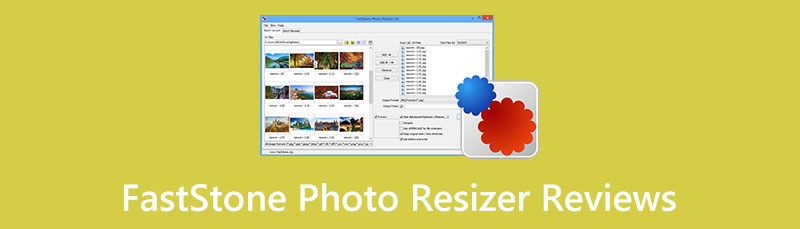
- ផ្នែកទី 1. ការពិនិត្យលម្អិតនៃ FastStone Photo Resizer
- ផ្នែកទី 2៖ ជម្មើសជំនួសដ៏ល្អបំផុតចំពោះ FastStone Photo Resizer
- ផ្នែកទី 3៖ សំណួរគេសួរញឹកញាប់អំពី FastStone Photo Resizer
ផ្នែកទី 1. ការពិនិត្យលម្អិតនៃ FastStone Photo Resizer
ការផ្លាស់ប្តូរទំហំរូបថតគឺចាំបាច់ ជាពិសេសប្រសិនបើអ្នកចង់បានលទ្ធផលដ៏ល្អបន្ទាប់ពីបង្ហោះរូបថតនៅលើប្រព័ន្ធផ្សព្វផ្សាយសង្គមដូចជា Facebook, Twitter, Instagram, Snapchat និងច្រើនទៀត។ វេទិកាប្រព័ន្ធផ្សព្វផ្សាយសង្គមនីមួយៗមានស្តង់ដាររូបភាពរបស់វា។ ប្រសិនបើអ្នកមិនធ្វើតាមស្តង់ដារទេ គុណភាពនៃរូបថតរបស់អ្នកនឹងផ្លាស់ប្តូរដោយស្វ័យប្រវត្តិ ហើយអាចនឹងកាន់តែអន់។ ក្នុងករណីនេះ អ្នកត្រូវប្រើកម្មវិធីកែរូបថតដែលមានប្រសិទ្ធភាព ដូចជា FastStone Photo Resizer ជាដើម។ FastStone Photo Resizer គឺជាឧបករណ៍ដ៏ល្អសម្រាប់ផ្លាស់ប្តូរទំហំរូបភាពរបស់អ្នក។ កម្មវិធីនេះគាំទ្រទ្រង់ទ្រាយរូបភាពផ្សេងៗ រួមទាំង JPEG, PNG, GIF, BMP, PCX, TGA និងច្រើនទៀត។ វាផ្តល់នូវមុខងារដូចជាការប្តូរឈ្មោះឯកសារ ការមើលជាមុន និងការបំប្លែង។ វាក៏គាំទ្ររចនាសម្ព័ន្ធថត និងមិនមែនថត ព្រមទាំងការដាក់ខ្សែច្រើនផងដែរ។ ឧបករណ៍ប្រើប្រាស់មានឧបករណ៍ចល័តសម្រាប់ការផ្ទេរឯកសារសាមញ្ញដែលអ្នកអាចដឹកជញ្ជូននៅលើ flash drive ។ លើសពីនេះទៀត FastStone រួមបញ្ចូលឧបករណ៍កែរូបថតជាច្រើន។ វាមានកម្មវិធីកែរូបថត កម្មវិធីមើលរូបភាព ការចាប់យក និងទិដ្ឋភាពអតិបរមា។ កម្មវិធីនីមួយៗមានការប្រើប្រាស់ច្រើន ហើយមានមុខងារទាំងស្រុង។ អ្នកអាចពឹងផ្អែកលើវាដើម្បីផ្តល់នូវការសន្យារបស់វា ខណៈពេលដែលផ្តល់នូវលក្ខណៈពិសេសបន្ថែមដ៏ល្អសម្រាប់បទពិសោធន៍អ្នកប្រើប្រាស់ជុំវិញទាំងអស់។ អ្នកអាចផ្លាស់ប្តូរទំហំរូបថតដោយប្រើ FastStone Photo Resizer ។ លើសពីនេះទៅទៀត អ្នកអាចប្រើកម្មវិធីនេះដើម្បីបំប្លែងរូបថតទៅជាទម្រង់រូបភាពតាមជម្រើសរបស់អ្នក។ លើសពីនេះ អ្នកអាចកាត់បន្ថយ ផ្លាស់ប្តូរជម្រៅពណ៌ និងអនុវត្តការគូសទឹកលើរូបភាព។ ដូចគ្នានេះផងដែរ វាផ្តល់នូវដំណើរការជាបាច់ដើម្បីកាត់បន្ថយពេលវេលា និងការខិតខំប្រឹងប្រែង ខណៈពេលដែលធ្វើការជាមួយរូបថតជាច្រើនក្នុងពេលដំណាលគ្នា។ ឧបករណ៍ប្រើប្រាស់ក្រៅបណ្តាញនេះគឺអាចចូលប្រើបានច្រើនជាងមុន ដោយសារអ្នកអាចទាញយកវាដោយឥតគិតថ្លៃទៅកាន់កុំព្យូទ័រ Windows របស់អ្នក។ អ្នកអាចប្រើកម្មវិធីនេះមិនថាអ្នកជាអ្នកប្រើដែលទទួលបានការបណ្តុះបណ្តាលឬមិនមានជំនាញវិជ្ជាជីវៈ។ ទោះយ៉ាងណាក៏ដោយ ដោយសារតែវាជាកម្មវិធីកែរូបថតក្រៅបណ្តាញ ការទាញយកវាទៅកុំព្យូទ័ររបស់អ្នកត្រូវការពេលវេលា។ ឧបករណ៍នេះអាចឈប់ដំណើរការម្តងម្កាលដោយហេតុផលផ្សេងៗ។
តម្លៃ៖ ឥតគិតថ្លៃ
PROS
- វាផ្តល់នូវឧបករណ៍ និងមុខងារកែសម្រួលផ្សេងៗ។
- អាចប្រើបានសម្រាប់អ្នកប្រើប្រាស់ដែលមានជំនាញ និងមិនមែនវិជ្ជាជីវៈទាំងអស់។
- វាផ្តល់នូវដំណើរការចែករំលែកឯកសារងាយស្រួល។
- វាអាចបន្ថែមបែបផែន និងផ្លាស់ប្តូរជម្រៅពណ៌នៃរូបថតរបស់អ្នក។
- មានសមត្ថភាពផលិតទំហំឯកសារតូច។
គុណវិបត្តិ
- កំណែរបស់ Mac មិនមាននៅលើកម្មវិធីនេះទេ។
- មានពេលខ្លះដែលកម្មវិធីកែរូបថតមិនដំណើរការល្អ។
- ដំណើរការទាញយក និងដំឡើងត្រូវចំណាយពេលច្រើន។
នេះជាការបង្រៀន FastStone Photo Resizer ខាងក្រោមដើម្បីងាយស្រួលប្តូរទំហំរូបថតរបស់អ្នកនៅលើកុំព្យូទ័ររបស់អ្នក។ អនុវត្តតាមជំហាន។
ទទួលបានកម្មវិធីដំឡើងកម្មវិធី។ បន្ទាប់មកបន្តទៅដំណើរការដំឡើង ហើយបើកដំណើរការកម្មវិធីនៅលើកុំព្យូទ័ររបស់អ្នក។
នៅពេលអ្នករួចរាល់ការបើកដំណើរការ ឧបករណ៍កែរូបថតចំណុចប្រទាក់ចម្បងនឹងបង្ហាញនៅលើអេក្រង់របស់អ្នក។ ដូចដែលអ្នកអាចមើលឃើញ ថតឯកសារពីកុំព្យូទ័ររបស់អ្នកអាចចូលប្រើបាននៅលើកម្មវិធីនេះ។ រកមើលរូបថតដែលអ្នកចង់ប្តូរទំហំ។
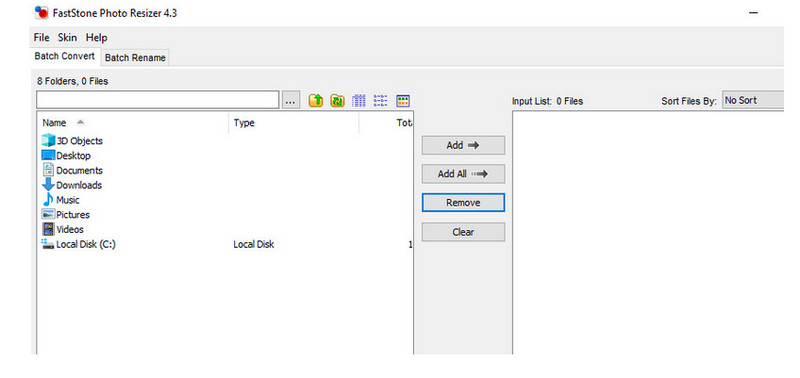
នៅពេលអ្នកចុច បន្ថែម ប៊ូតុងបន្ទាប់ពីជ្រើសរើសឯកសាររូបភាព វានឹងបង្ហាញនៅក្នុងផ្នែកបញ្ជីបញ្ចូលនៅលើចំណុចប្រទាក់ត្រឹមត្រូវ។
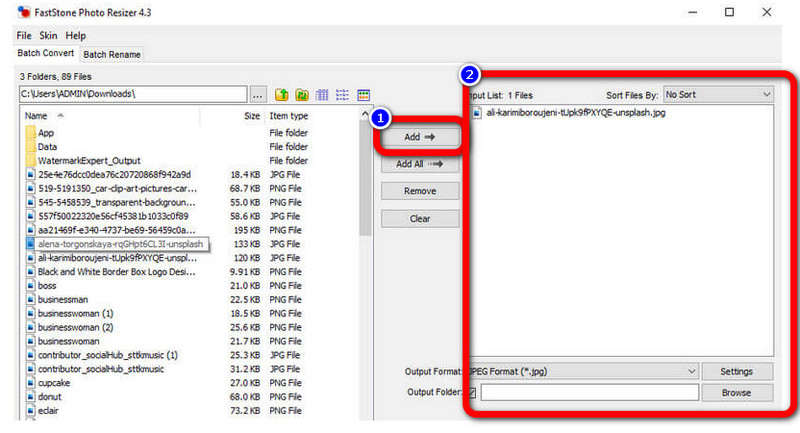
នៅក្នុងផ្នែកនេះអ្នកអាចបន្តទៅ ផ្លាស់ប្តូរទំហំរូបភាព ដោយដាក់សញ្ញាធីកនៅលើ ប្រើជម្រើសជាមុន ខាងក្រោម។ បន្ទាប់ពីដាក់សញ្ញាធីកហើយចុចលើប៊ូតុង ជម្រើសកម្រិតខ្ពស់ ប៊ូតុង។
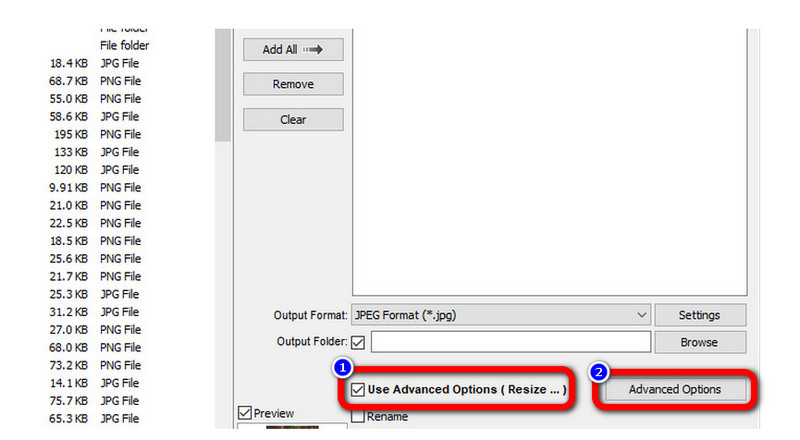
ជ្រើសរើស ប្តូរទំហំ ប្រអប់ធីកដើម្បីបើកកម្មវិធីផ្លាស់ប្តូរទ្រង់ទ្រាយ។ បន្ទាប់មក អ្នកអាចសម្រេចចិត្តលើបច្ចេកទេសផ្លាស់ប្តូរទំហំដោយផ្អែកលើតម្រូវការរបស់អ្នក។ គ្រាន់តែជ្រើសរើសប៊ូតុងវិទ្យុដែលត្រូវគ្នា ដើម្បីបង្ហាញបញ្ជីជម្រើស។ ដើម្បីបញ្ចប់ការកំណត់ សូមធ្វើការកែសម្រួលចាំបាច់ចំពោះលក្ខណៈសម្បត្តិ ហើយចុច យល់ព្រម.
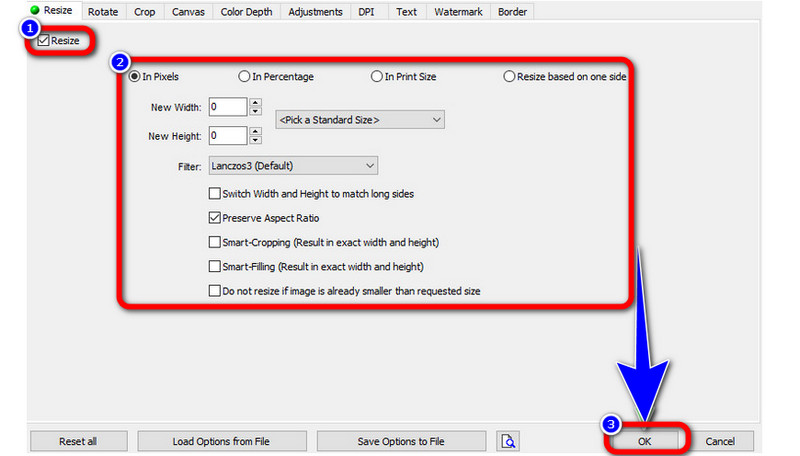
សម្រាប់ជំហានចុងក្រោយ ការចុចពីរដងលើរូបភាពពីផ្ទាំងបញ្ជីបញ្ចូលនឹងអនុញ្ញាតឱ្យអ្នកឃើញការមើលលទ្ធផលជាមុន។ ដើម្បីបញ្ចប់ការបំប្លែង សូមជ្រើសរើសទ្រង់ទ្រាយលទ្ធផល ហើយចុចគ្រាប់ចុច បម្លែង ប៊ូតុង។
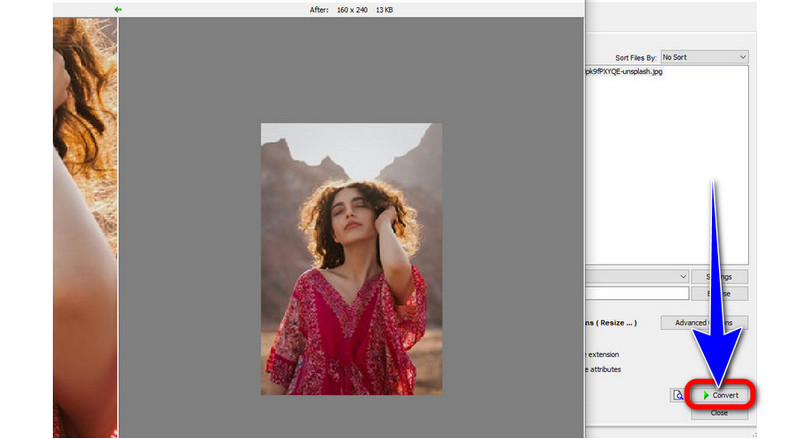
ផ្នែកទី 2. ជម្មើសជំនួសដ៏ល្អបំផុតចំពោះ FastStone Photo Resizer
ប្រសិនបើអ្នកមិនចង់ឱ្យកម្មវិធីដែលអាចទាញយកបានដើម្បីផ្លាស់ប្តូរទំហំរូបភាពរបស់អ្នកទេនោះ អ្នកអាចប្រើបាន។ MindOnMap រូបភាពឥតគិតថ្លៃ Upscaler លើបណ្តាញ. នេះគឺជាជម្រើសដ៏ល្អបំផុតចំពោះ FastStone Photo Resizer ។ វាគឺជាកម្មវិធីដែលមានមូលដ្ឋានលើបណ្តាញដែលផ្លាស់ប្តូរទំហំរូបភាពរបស់អ្នកដោយស្វ័យប្រវត្តិដោយចុចលើជម្រើសនៃការពង្រីក៖ 2×, 4×, 6×, និង 8× ។ វាផ្តល់នូវវិធីសាស្រ្តដែលមិនមានការរំខាន ធ្វើឱ្យវាសាកសមសម្រាប់អ្នកប្រើប្រាស់ទាំងអស់ ជាពិសេសអ្នកចាប់ផ្តើមដំបូង។ វាមានចំណុចប្រទាក់វិចារណញាណដែលអាចយល់បាន និងងាយស្រួលក្នុងការធ្វើតាម។ លើសពីនេះ អ្នកមិនតម្រូវឱ្យទិញគម្រោងជាវក្នុងកម្មវិធីនេះទេ ព្រោះវាឥតគិតថ្លៃ 100%។ អ្នកអាចប្រើឧបករណ៍នេះនៅលើឧបករណ៍ជាច្រើនដូចជាកុំព្យូទ័រ និងទូរសព្ទចល័តជាមួយកម្មវិធីរុករកតាមអ៊ីនធឺណិត ដែលធ្វើឱ្យវាងាយស្រួល។
លើសពីនេះទៅទៀត មានអ្វីជាច្រើនទៀតដែលអ្នកអាចធ្វើបានដោយប្រើកម្មវិធីបង្កើនទំហំរូបភាពនេះ។ ជាឧទាហរណ៍ អ្នកអាចប្រើប្រាស់ឧបករណ៍នេះ ដើម្បីបង្កើនរូបភាពព្រិលៗតិចតួចដែលត្រូវការការកែតម្រូវ។ ការពិនិត្យមើលភាពជាក់លាក់នៃរូបថតរបស់អ្នកគឺសាមញ្ញ បន្ទាប់ពីប្រើឧបករណ៍នេះសម្រាប់បង្កើនទំហំរូបភាព។ អ្នកក៏អាចប្រើឧបករណ៍បង្កើនរូបភាពឥតគិតថ្លៃរបស់ MindOnMap ដើម្បីធ្វើឱ្យរូបភាពរបស់អ្នកកាន់តែធំនៅលើអ៊ីនធឺណិត។ ដូច្នេះ ប្រសិនបើរូបភាពតូចៗរំខានអ្នក អ្នកអាចប្រើឧបករណ៍អនឡាញនេះ។ ប្រសិនបើអ្នកចង់ស្វែងរកលក្ខណៈពិសេសបន្ថែមទៀតពីឧបករណ៍កែរូបថតដ៏អស្ចារ្យនេះ សូមសាកល្បងប្រើ MindOnMap Free Image Upscaler Online។
បើកកម្មវិធីរុករករបស់អ្នកហើយចូលទៅដោយផ្ទាល់ MindOnMap រូបភាពឥតគិតថ្លៃ Upscaler លើបណ្តាញ គេហទំព័រ។ បន្ទាប់មកចុច បង្ហោះរូបភាព ប៊ូតុង។ ជ្រើសរើសរូបភាពពីថតឯកសាររបស់អ្នក ហើយបន្ថែមវា។
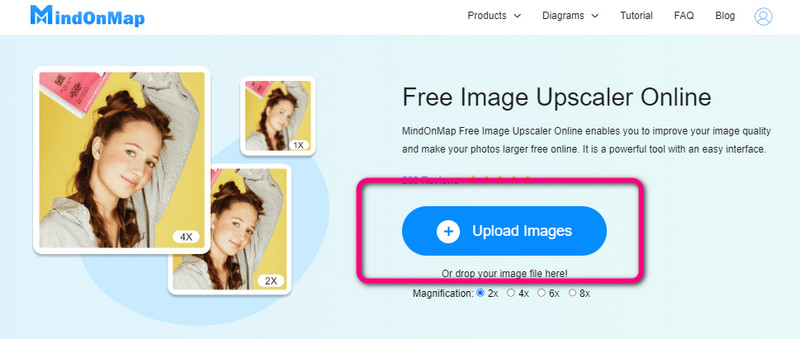
សម្រាប់ជំហានបន្ទាប់ សូមចូលទៅកាន់ផ្នែកខាងលើនៃចំណុចប្រទាក់ ហើយអ្នកនឹងឃើញជម្រើសនៃការពង្រីក។ បន្ទាប់មកជ្រើសរើសពេលវេលាពង្រីកដែលអ្នកពេញចិត្ត ដើម្បីប្តូរទំហំរូបថតរបស់អ្នក។
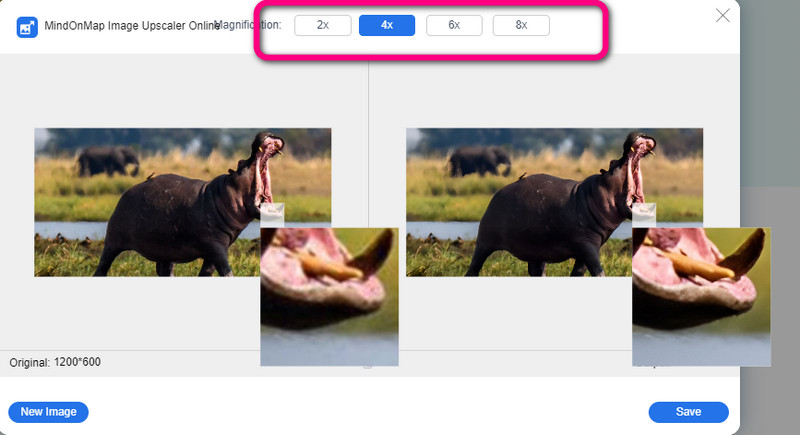
ជាចុងក្រោយ បន្ទាប់ពីជ្រើសរើសពេលវេលាពង្រីកដែលអ្នកពេញចិត្ត រក្សាទុករូបភាពរបស់អ្នកដោយចុចគ្រាប់ចុច រក្សាទុក ប៊ូតុង។
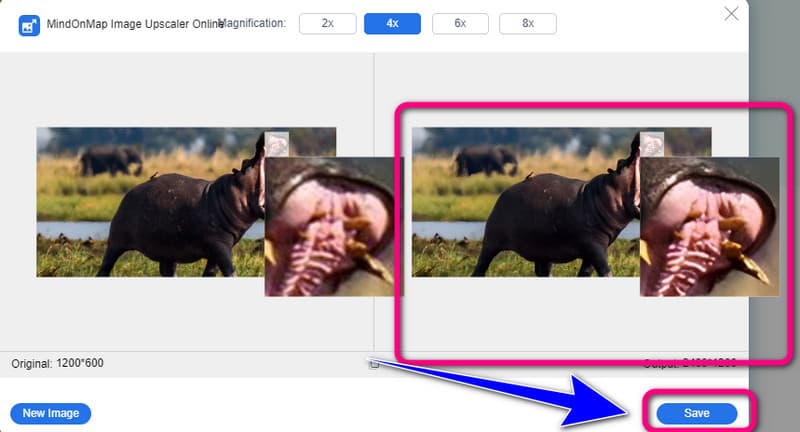
ផ្នែកទី 3. សំណួរគេសួរញឹកញាប់អំពី FastStone Photo Resizer
1. តើធ្វើដូចម្តេចដើម្បីធ្វើការផ្លាស់ប្តូរទំហំបាច់នៅក្នុង FastStone Photo Resizer?
បើកកម្មវិធី FastStone Photo Resizer ដើម្បីចាប់ផ្តើមនីតិវិធី។ បន្ទាប់ពីនោះ រុករកប្រភពនៃរូបថតរបស់អ្នក ហើយបញ្ចូលវាទៅក្នុងបញ្ជីរបស់អ្នក។ បន្ទាប់មក សម្រេចចិត្តថាតើទម្រង់លទ្ធផលមួយណាដែលអ្នកពេញចិត្ត។ ខណៈពេលដែលកែសម្រួលរូបថតរបស់អ្នក អ្នកក៏អាចទាញយកអត្ថប្រយោជន៍ពីការកំណត់ដ៏ទំនើបរបស់ FastStone ផងដែរ។ ដើម្បីចាប់ផ្តើមនីតិវិធីសូមចុចចាប់ផ្តើមនៅចុងបញ្ចប់។
2. ហេតុអ្វីបានជា FastStone Photo Resizer មិនដំណើរការពេលខ្លះ?
មានករណីដែលឯកសារប្រតិបត្តិដែលខូច ឬបាត់ខ្លួនរារាំងកម្មវិធីមិនឱ្យដំណើរការ។ ឯកសារ EXE សម្រាប់កម្មវិធីមានបញ្ហា។ នោះហើយជាមូលហេតុដែលអ្នកមិនអាចបញ្ចប់ការបើកដំណើរការបាន។ ឯកសារអាចត្រូវបានជំនួសដោយការទាញយកឯកសារ EXE ថ្មីពីគេហទំព័រ បញ្ជីឈ្មោះវីនដូរបស់អ្នកអាចត្រូវបានធ្វើឱ្យប្រសើរដើម្បីការពារការយោងទៅកាន់ផ្លូវឯកសារ EXE មិនត្រឹមត្រូវ ហើយអ្នកអាចកំណត់ថតផ្លូវឯកសារត្រឹមត្រូវសម្រាប់ឯកសារ EXE ។ វាក៏មានករណីដែលឯកសារ FSResizer.exe មួយចំនួនមិនត្រូវបានរកឃើញនៅក្នុងកំណត់ត្រារបស់ពួកគេ។ ក្នុងស្ថានភាពនេះ ពួកគេអាចស្នើសុំឱ្យបញ្ចូលវាទៅក្នុងមូលដ្ឋានទិន្នន័យរបស់ពួកគេ ឬទាក់ទងជាមួយ FastStone Soft សម្រាប់ជំនួយបន្ថែម។
3. តើ FastStone Photo Resizer មានជំនួយបច្ចេកទេសទេ?
វាពិត។ ចូលទៅកាន់គេហទំព័រ FastStone ហើយជ្រើសរើស ទំនាក់ទំនងយើងខ្ញុំ។ អ្នកនឹងត្រូវបានបញ្ជូនបន្តទៅព័ត៌មានទំនាក់ទំនងរបស់វាសម្រាប់ជំនួយអតិថិជន។
សេចក្តីសន្និដ្ឋាន
FastStone Photo Resizer គឺជាកម្មវិធីដ៏មានប្រសិទ្ធភាពមួយសម្រាប់ប្តូរទំហំរូបថត។ ដូចគ្នានេះផងដែរ វាមានមុខងារដ៏អស្ចារ្យបន្ថែមទៀតដើម្បីធ្វើឱ្យរូបថតរបស់អ្នកប្លែក និងទាក់ទាញ។ ទោះយ៉ាងណាក៏ដោយ កម្មវិធីនេះត្រូវចំណាយពេលច្រើនពេកក្នុងលក្ខខណ្ឌនៃដំណើរការដំឡើង។ ដូច្នេះ ប្រសិនបើអ្នកចង់ប្តូរទំហំរូបថតតាមអ៊ីនធឺណិត សូមប្រើ MindOnMap រូបភាពឥតគិតថ្លៃ Upscaler លើបណ្តាញ.










